こんにちは!
第2世代 iPhone SE(以下、iPhone SE2)を割賦契約中の管理人です。
そう、今回はネットワーク利用制限についてお話ししようと思います。
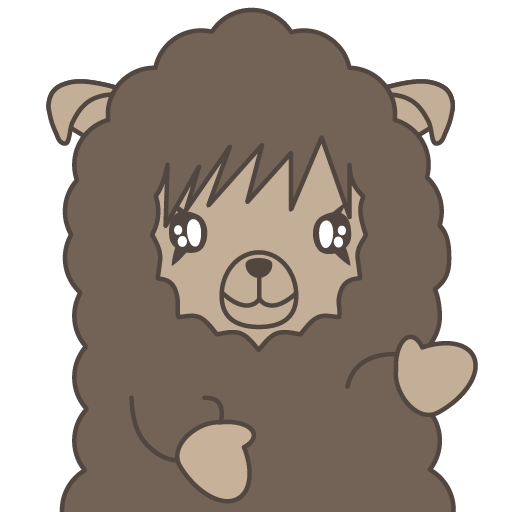
。。。まぁ管理人が使っているiPhone SE2が割賦中のためネットワーク利用制限「△」なうですので、その記念写真を撮影しておこうと思いまして(笑)。
ネットワーク利用制限はNTTドコモ・au・SoftBank・楽天モバイルなどのサイトで確認することができますが、管理人はSoftBankで契約したiPhoneのため、SoftBankのサイトでネットワーク利用制限の確認を進めていきます。
ネットワーク利用制限の確認にはIMEIと呼ばれるスマホ固有の番号(製造番号)を事前に調べておくとスムーズですので、まずはIMEIを調べます。
IMEI(製造番号)の確認
iPhoneの設定アプリを開き、
一般 > 情報 > と進めていき、画面を下にスクロールするとIMEIという数字が表示されます。
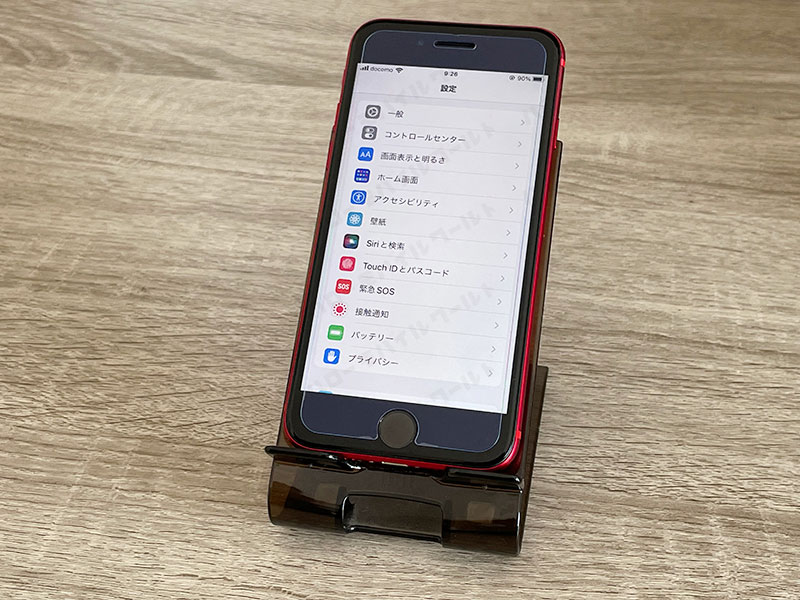
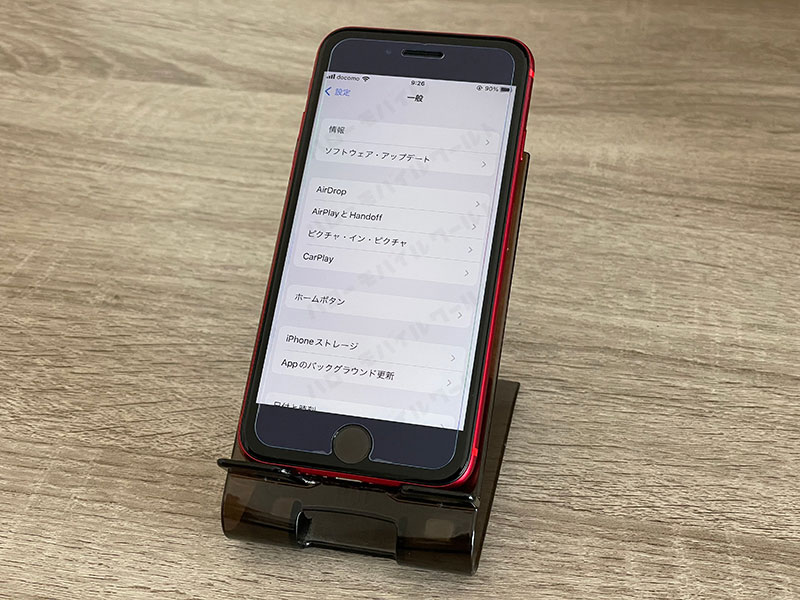
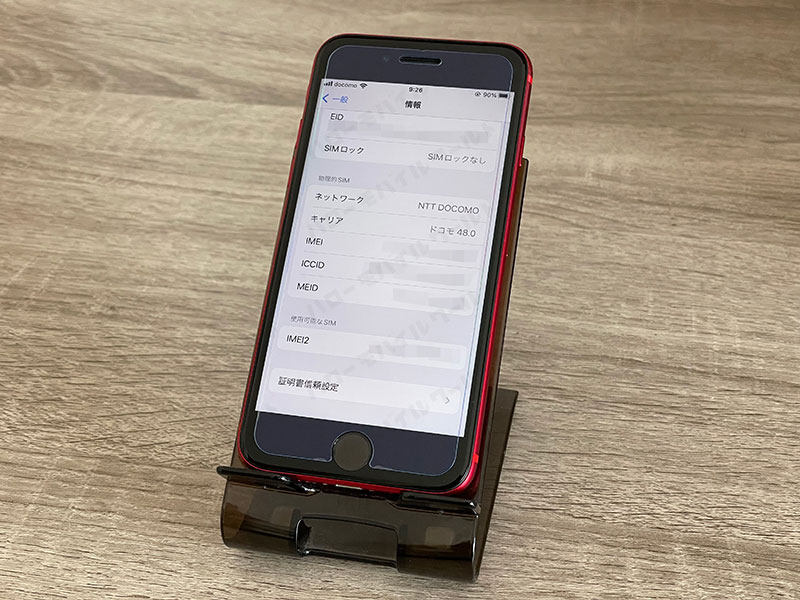
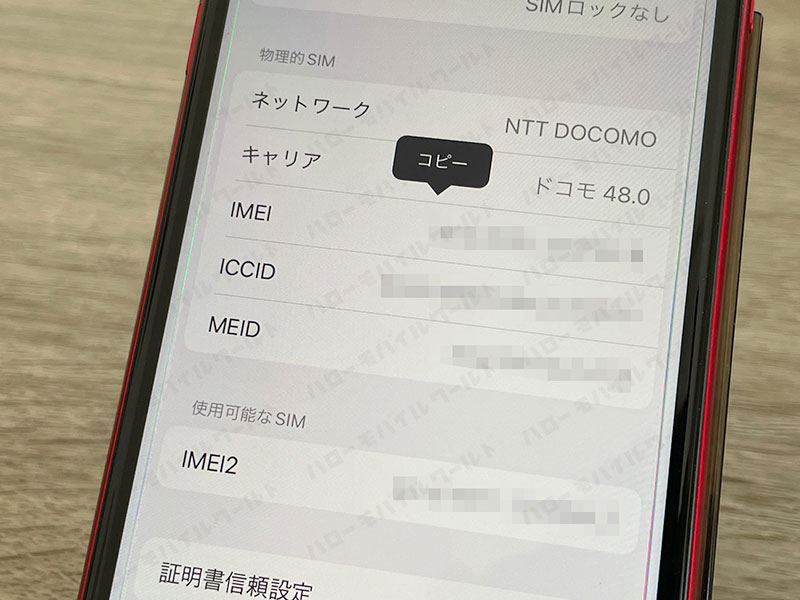
IMEIという箇所を長押しするとコピーすることができます(iOS 15.1で確認)。
長押ししてコピーした数字ですが、2桁、6桁、6桁、1桁と形式で、以下のように半角のスペースが入ってしまいます(Xの箇所は実際は数字です)。
35 XXXXXX XXXXXX X
このコピーした文字をメモ帳などに一度貼り付けて、2桁、6桁、6桁、1桁の間に入っている半角のスペースを削除、15桁の数字にして再度コピーしておきます。
上記ではiPhoneの設定アプリを例にIMEI番号を確認しましたが、電話アプリを使ってIMEI番号を確認する方法もあります。iPhone・Androidどちらも対応していますのでIMEI番号の確認方法を知りたい方は参考記事をご覧ください。
続いてネットワーク利用制限に進みます。
ネットワーク利用制限の確認方法
お使いのスマホのネットワーク利用制限状況(○マル△サンカク×バツ)を確認するには、通信事業者のホームページで確認することが可能です。
NTTドコモで購入したスマホのネットワーク利用制限の状態を確認するには、NTTドコモ公式サイトの「ネットワーク利用制限携帯電話機確認サイト」にアクセスし IMEI 番号を入力して確認することができます。
NTTドコモのネットワーク利用制限確認ページは IMEI 番号の入力とボット対策のため画像認証の入力も必要です。
au で購入したスマホのネットワーク利用制限の状態を確認するには、au 公式サイトの「ネットワーク利用制限携帯電話機照会」にアクセスし IMEI 番号を入力して確認することができます。
UQモバイルで購入したスマホのネットワーク利用制限を確認する場合も au 公式サイトで確認することができます(参考:UQモバイルのスマホのネットワーク利用制限を確認する方法)。
ソフトバンクで購入したスマホのネットワーク利用制限の状態を確認するには、ソフトバンク公式サイトの「ネットワーク利用制限携帯電話機の確認方法」にアクセスし IMEI 番号を入力して確認することができます。
ワイモバイルで購入したスマホのネットワーク利用制限を確認する場合もソフトバンク公式サイトで確認することができます(参考:ワイモバイルのスマホのネットワーク利用制限を確認する方法)。
楽天モバイルで購入したスマホのネットワーク利用制限の状態を確認するには、楽天モバイル公式サイトの「ネットワーク利用制限携帯電話機の確認![]() 」にアクセスし IMEI 番号を入力して確認することができます。
」にアクセスし IMEI 番号を入力して確認することができます。
mineoで購入したスマホのネットワーク利用制限の状態を確認するには、mineo公式サイトの「ネットワーク利用制限携帯電話機照会(IMEI入力)」にアクセスし IMEI 番号を入力して確認することができます。
実際にIMEI番号を入力してネットワーク利用制限の状態を確認してみた
管理人はSoftBankで契約したiPhone SE2のため、SoftBankのネットワーク利用制限 携帯電話機の確認ページでIMEI番号を入力してネットワーク制限を確認します。
ネットワーク利用制限 携帯電話機の確認ページを開くと、携帯電話の製造番号を入力してください(15桁の半角数字)と書かれていますので、ここに先ほどコピーしたIMEI(製造番号)をペーストします。
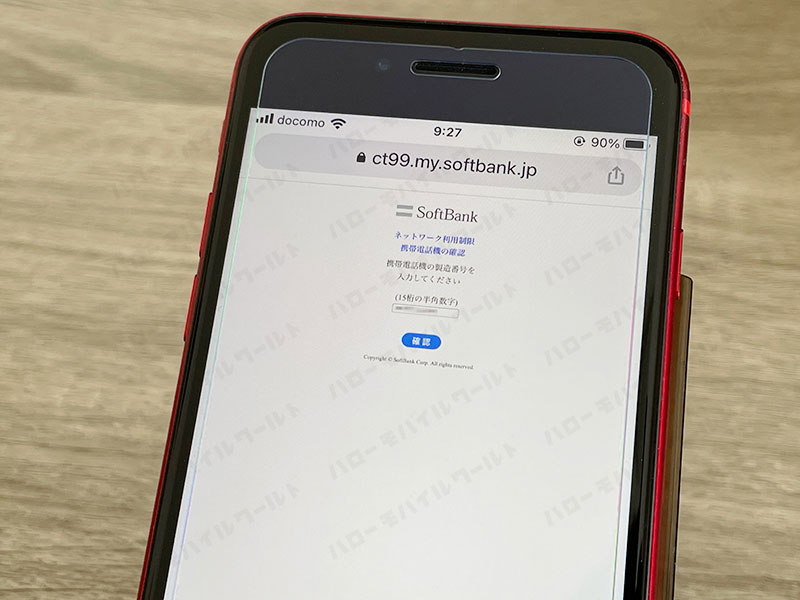
確認ボタンを押すと、、、
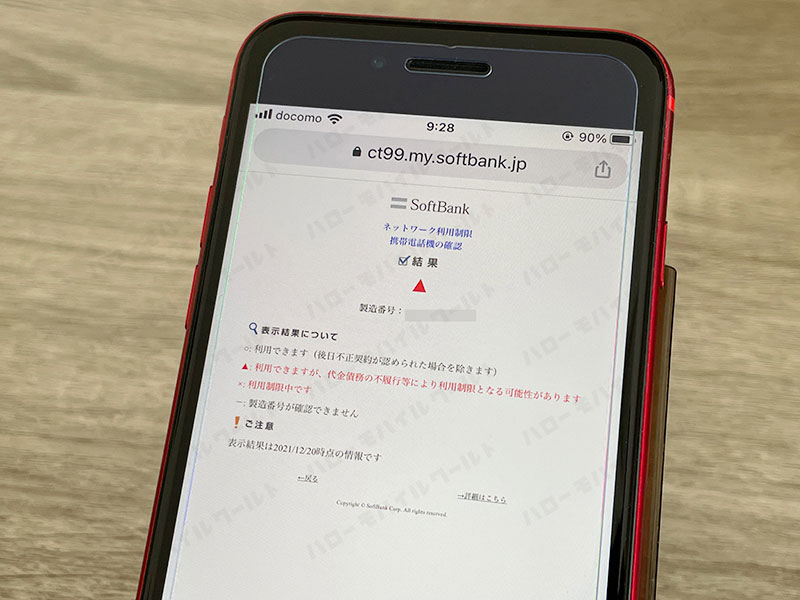
はい!結果が出ました!
結果は△(サンカク)
結果は最初に伝えていましたので特別びっくりすることもないと思います(笑)
ネットワーク利用制限の種類と意味について
ネットワーク利用制限の種類は以下の通りとなります。
○(マル)
利用できます(後日不正契約が認められた場合を除きます)
▲(サンカク)
利用できますが、代金債務の不履行等により利用制限となる可能性があります
×(バツ)
利用制限中です
ー
製造番号が確認できません
ネットワーク利用制限「○」
- ネットワーク利用制限 ○(マル)とは
スマホの割賦契約がなく特別な理由がない場合は○となります。説明にも記載があるように不正契約が認められた場合は○ではなくなる可能性があります。スマホの契約をして毎月使用料をきちんとお支払いしていれば変わる可能性は極めてないでしょう。
ネットワーク利用制限「▲」
- ネットワーク利用制限 ▲(サンカク)とは
管理人のように割賦契約で残債が残っているスマホは△となります。残債をきちんとお支払いして、残債が0になった段階(そこから数日か数ヶ月かかかるかもしれません)で△から○に変わります。支払いが滞るなどの理由で△から×にも変わります。
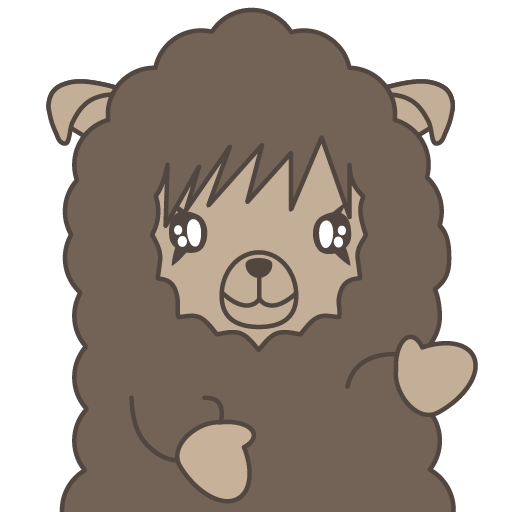
▲判定となると、なんとなく印象が悪い気もしますが通常通りスマホを利用する事ができます。
ただし、フリマアプリ等で個人から中古スマホを購入する場合は×判定となる可能性も高いため注意が必要です。
中古スマホの購入を検討している場合はネットワーク制限を保障している専門店などから入手するのがおすすめです。
ネットワーク利用制限「×」
- ネットワーク利用制限 ×(バツ)とは
不正契約・残債未払い等の理由によって×になります。×判定となるスマホは通称:赤ロムと呼ばれており、通信規制されて利用制限中となります。SIMカードを入れても通信できません。
ネットワーク利用制限「ー」
最後のーですが、これは入力した15桁のIMEI(製造番号)に誤りがある場合や調べるキャリアを間違えている場合(NTTドコモで購入したスマホのIMEIをSoftBankのネットワーク利用制限で確認した場合等)です。IMEIや調べているキャリアに間違いがないか確認しましょう。
また、アップルオンラインやGoogle Storeなどのスマホメーカーの直営店などでSIMフリー端末として購入した場合(キャリアで携帯プランとセットで購入していない場合)はーとなる場合があります。
ネットワーク利用制限の確認方法まとめ
今回は管理人のiPhone SE2を実例にして、SoftBankのネットワーク利用制限のページでの確認してきましたが、NTTドコモ・au・楽天モバイルでもIMEI(製造番号)を所定の場所に入力して確認(送信)ボタンを押すといった具合に同じような手順となります。
IMEI(製造番号)の確認方法は端末により異なりますが、購入したスマホの箱があれば箱に書いていることが多いですし、androidの場合は設定アプリ > デバイス情報(端末情報)という箇所に掲載されている場合がほとんどです。
- 15桁のIMEI(製造番号)を確認する
- キャリアのネットワーク利用制限の確認方法ページでIMEI(製造番号)を入力して確認(送信)ボタンを押す
以上、ネットワーク利用制限について実例を踏まえて解説しました。
追伸
△ってちょっと…はずかしかったかも…w
でもでも、ネットワーク利用制限△は問題なく普段使いできますので、ネットワーク利用制限△はダメなスマホじゃなよってことを最後にお伝えしておきます!
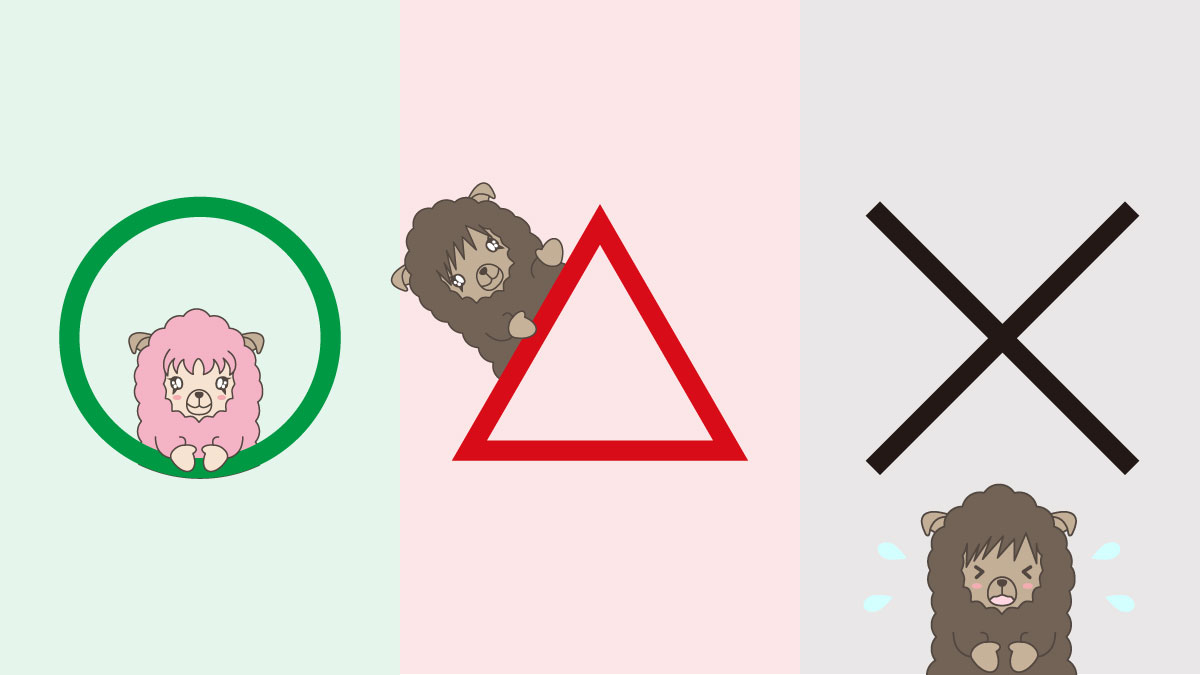


コメント